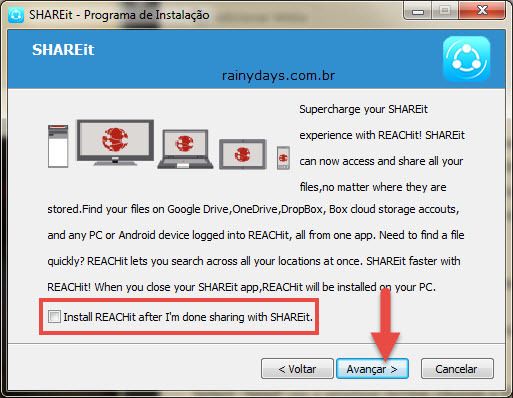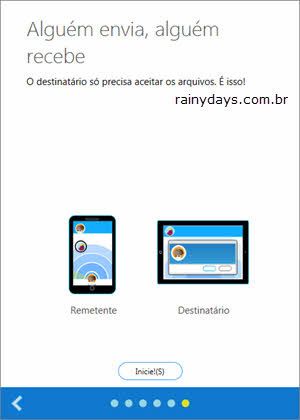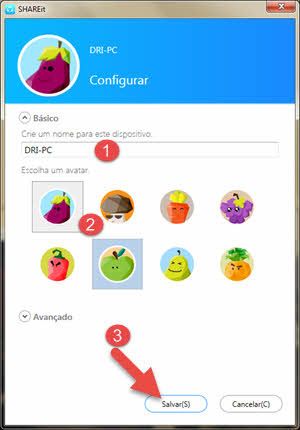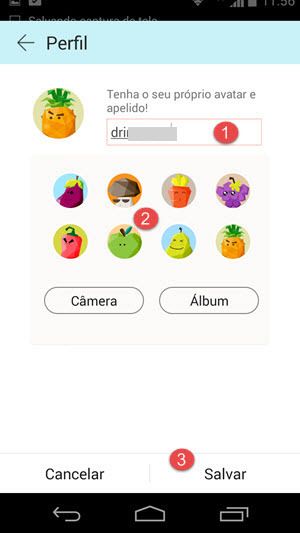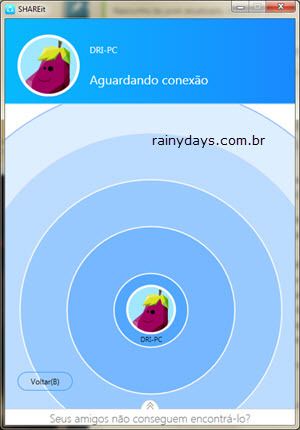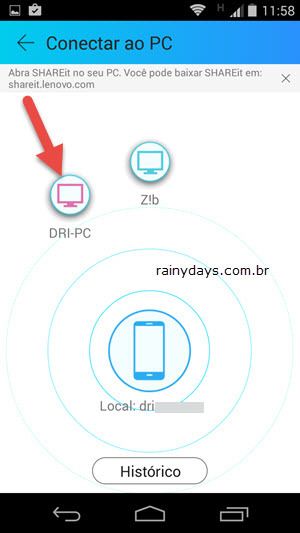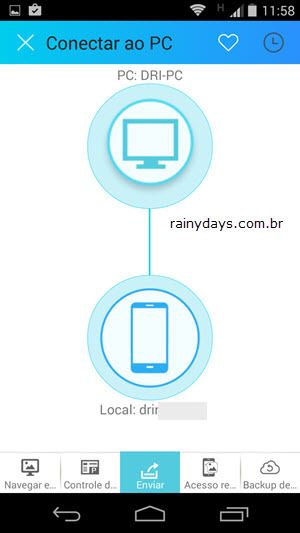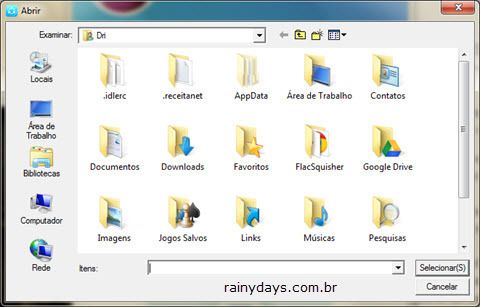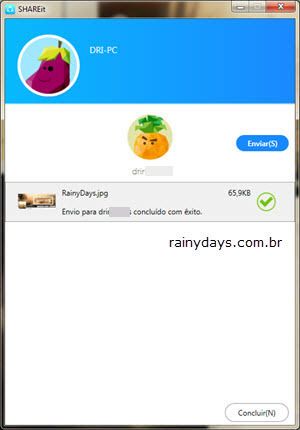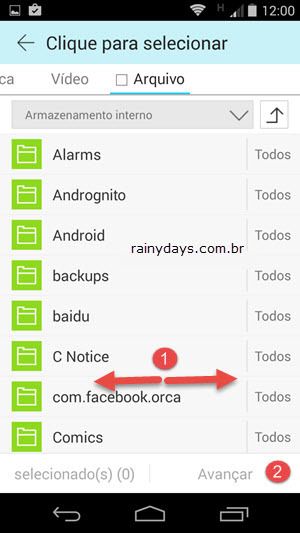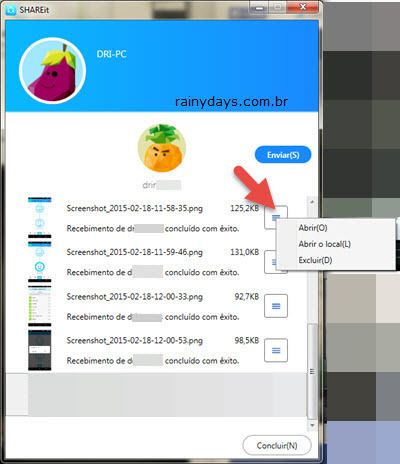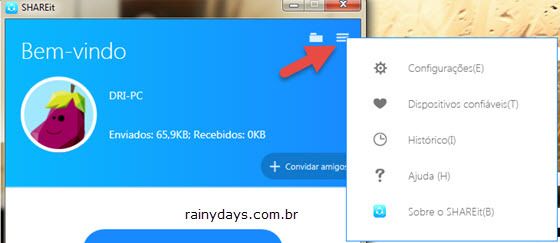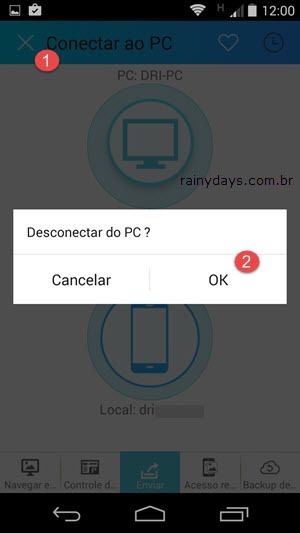Transferir Arquivos Rapidamente entre Dispositivos
Se você está precisando transferir arquivos rapidamente entre dispositivos diferentes então vai gostar de conhecer o app SHAREit da Lenovo. Ele permite transferir arquivos entre Windows, Android e iPhone/iPad conectados na mesma rede Wi-Fi, toda transferência sem necessidade de conectar cabos e 60 vezes mais rápido que Bluetooth.
Transferir Arquivos Rapidamente entre Dispositivos
Baixe e instale o SHAREit no computador e nos dispositivos. Ao instalar no computador, preste atenção, pois a Lenovo coloca outro programa para ser instalado junto. O programa é o REACHit usado para conectar contas de serviços na nuvem, caso não queira instalá-lo desmarque o quadradinho “Install REACHit after I’m done sharin with SHAREit” e clique “Avançar”.
Depois que instalar o SHAREit no Windows e nos seus dispositivos será preciso configurá-los. Comece abrindo o aplicativo no computador, clique no quadradinho “Não mostrar novamente” (1) e clique na setinha no canto inferior direito (2). Continue indo para direita até a última tela, clique em “Inicie!”.

Escreva um nome para seu computador (1), selecione um avatar (2) e clique “Salvar” (3). Se clicar em “Avançado” você pode modificar a pasta padrão de salvamento, que no caso é “Downloads”.
Agora abra o aplicativo no Android. Desça na tela e clique em “Iniciar”.

Dê um nome para seu Android (1), escolha um avatar (2) ou tire foto e clique em “Salvar” (3).
Pronto, com o aplicativo configurado nos dispositivos é hora de conectá-los. Volte para o SHAREit no computador, clique em “Contectar ao dispositivo Android” no canto superior esquerdo. Abrirá a tela de aguardando conexão.
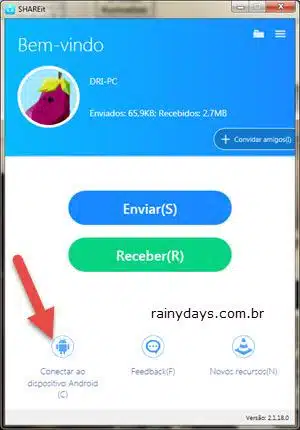
Agora abra o app no Android e clique em “Conectar ao PC” no menu inferior. Na tela seguinte selecione seu computador.
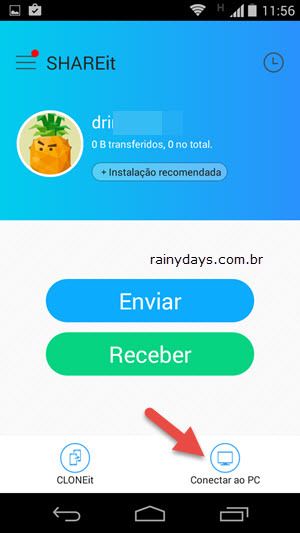
No computador aparecerá que o Android está solicitando conexão. Marque o quadradinho “Sempre aceitar arquivos deste dispositivo”(1) e clique em “Sim” (2).
Pronto, o computador e o Android aparecerão conectados. Agora é só clicar em “Enviar” no SHAREit do computador para enviar arquivos do PC para o Android.
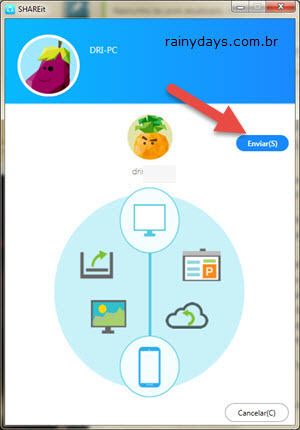
Selecione o arquivo do computador que quer enviar e clique “Selecionar”.
O arquivo será enviado automaticamente para o Android.
No app do Android aparecerá a mensagem de 100% (1) quando terminar de receber.
Para enviar do Android para o computador é só clicar em “Enviar” (2) no menu inferior. Abrirá a janela para selecionar os arquivos, você poderá deslizar para esquerda ou direita (1) para filtrar pelo tipo de arquivo. Depois que selecionar os que quer enviar é só clicar em “Avançar” (2).
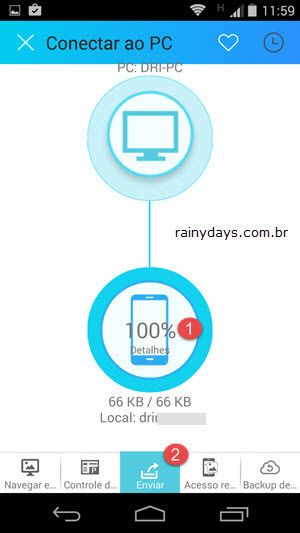
Os arquivos aparecerão automaticamente na tela do SHAREit no computador. Clicando no botão de três traços do lado direito do arquivo é possível abrí-lo, abrir a pasta em que ele está salvo ou ainda excluí-lo.
Ainda no computador, clicando no botão de três traços no canto superior direito é possível modificar a pasta padrão de salvamento clicando em “Configurações”. Em dispositivos confiáveis ficam salvos os dispositivos que você marcar como confiáveis e em “Histórico” aparece uma lista dos arquivos que foram enviados e recebidos no app.
Para desconectar o Android do computador basta clicar no “X” do lado esquerdo de “Conectar ao PC” (1) e depois selecionar “Ok” (2).
SHAREit é perfeito para transferir arquivos entre dispositivos diferentes pelo Wi-Fi, com uma velocidade bem rápida de envio.
Download do SHAREit para Android na Google Play.
Download SHAREit para Windows.
Download SHAREit para iPhone/iPad na AppStore.